最近为了找约束三角剖分细化(CDT refinement)的代码,搜索到CGAL库这个好东西,不过要顺利安装这个东西真是费了我好大的劲。网上的教程很多,感觉最为完整的教程还是老外写的比较清楚(单词都很简单,不妨看一下,一步步照着来就可以了)点击打开链接 如果你嫌麻烦也可以先看一下下面我的安装建议,对安装顺序也有所了解。
从上面链接内容来看,老外指导CGAL安装的前提:分别安装boost、CMake、QT、QT_addin 4个软件包。需要的软件包如下:
版本问题大家自己选择即可,之前我电脑上装过CMake2.8.0,但是后来在CMake编译CGAL的过程中提示我的版本过低,不能顺利编译,因此我就又下了一个CMake2.8.12就ok了。
问题来了:一定要按顺序这样安装么?答案是:不一定,但是“部分”必须按顺序来。比如我就是先安装了CMake和QT、QT_addin。(这是因为我很早需要用openCV,要用到CMake这个工具;然后前几天刚好发现需要用QT,然后就也安装了QT)。
CMake只是一个编译的辅助工具,并不针对CGAL设计,在安装openCV过程中可能也会用到这个工具,关于如何安装openCV这一部分请参考我之前的博文(点击打开链接)。CMake的安装顺序不讲究,只要在编译CGAL库之前安装完成就可以;而且CMake在这几个安装里面最为简单,用installer打开一路点击next就可以安装成功。
而boost和QT、QT_addin之间没有太大的关系,只是CGAL库的编写都是基于这两块的,所以boost和(QT、QT_addin)的顺序可以换一下,QT_addin是在QT基础上安装的,所以一定要先安装QT,再安装QT_addin。
CGAL安装最麻烦的地方就在于boost和它自己本身,boost安装请参考我的前一篇博文(点击打开链接),boost安装比较耗时。QT,QT_addin的安装最为简单,只要打开一路安装到底就可以(具体安装可参考我的下一篇博文)。唯一需要注意的是,QT的安装路径不支持空格和中文,于是我直接装在了C盘根目录下,平时软件包我都安装在C:Program Files (x86)中(我的是apple PC,好像D盘不能被安装,只能备份orz...)。
下面主要介绍安装CGAL过程:
- 下载安装包CGAL-4.5-Setup,运行(需在联网的情况下安装)
- 选择32-bits,选择安装路径,然后在环境变量的设置勾选“all users”和“CGAL_DIR”,如图
- 安装完成之后&#x








 本文详述了在Win7和VS2008环境下安装CGAL库的过程,包括安装顺序、关键问题及解决方案。首先介绍了需要的软件包,如Boost、CMake、QT和QT_addin。接着详细描述了CGAL的安装步骤,特别强调了环境变量的设置和CMake的使用。在配置VS项目时,指出了添加依赖库和DLL路径的必要性,以解决编译和运行时的错误。最后,分享了遇到的dll文件缺失问题及解决办法,确保程序成功运行。
本文详述了在Win7和VS2008环境下安装CGAL库的过程,包括安装顺序、关键问题及解决方案。首先介绍了需要的软件包,如Boost、CMake、QT和QT_addin。接着详细描述了CGAL的安装步骤,特别强调了环境变量的设置和CMake的使用。在配置VS项目时,指出了添加依赖库和DLL路径的必要性,以解决编译和运行时的错误。最后,分享了遇到的dll文件缺失问题及解决办法,确保程序成功运行。
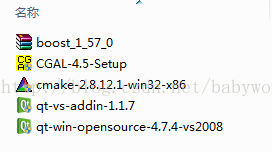
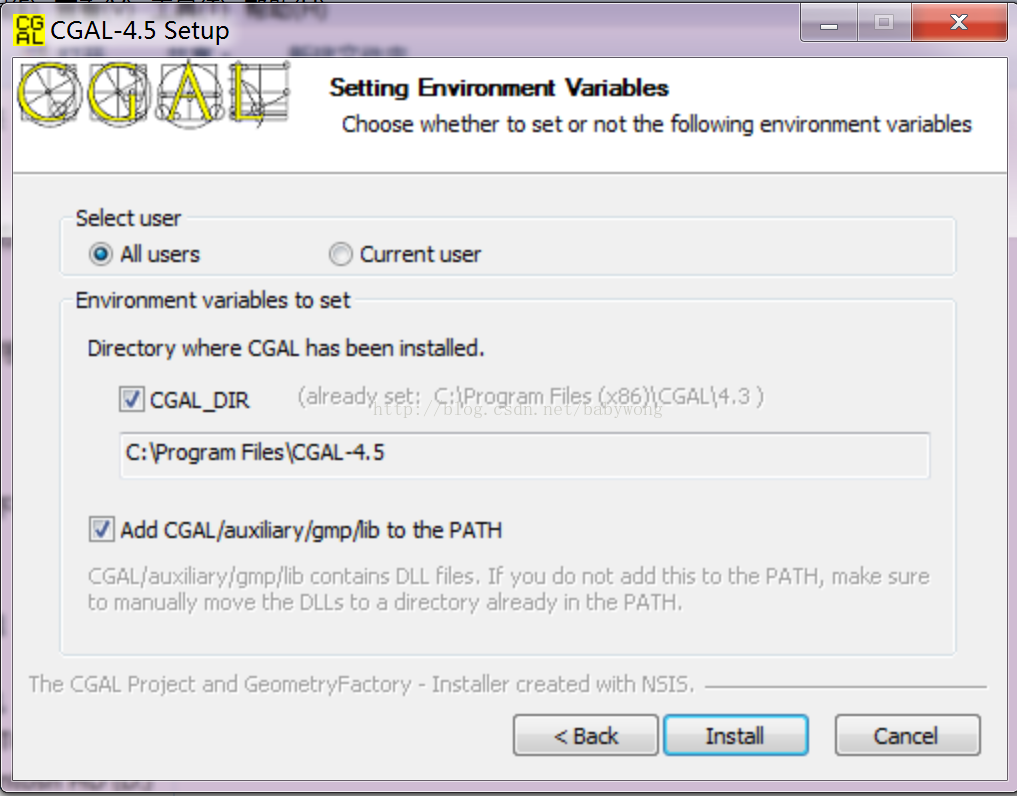
 最低0.47元/天 解锁文章
最低0.47元/天 解锁文章















 1万+
1万+

 被折叠的 条评论
为什么被折叠?
被折叠的 条评论
为什么被折叠?








